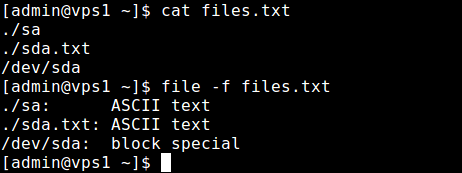- How to Find Out File Types in Linux
- Linux file Command Examples
- Как узнать типы файлов в Linux
- Как найти / определить типы файлов в Linux
- Примеры команд file Linux
- You may also like
- 📜 Чтение файла построчно на Bash
- 📧 В чем разница между IMAP и POP3
- ✔️ Как управлять контейнерами LXD от имени обычного.
- 📜 Руководство для начинающих по созданию первого пакета.
- Феноменальная популярность электроники Xiaomi: основные причины
- 📜 Получение вчерашней даты в Bash: Практическое руководство
- Использование специальных гелей при мышечных болях
- 🐧 Сравнение команд Printf и Echo на Linux
- 📦 Как расширить/увеличить файловую систему VxFS на Linux
- Услуги по размещению серверного оборудования в ЦОД
- Leave a Comment Cancel Reply
- • Свежие записи
- • Категории
- • Теги
- • itsecforu.ru
- • Страны посетителей
- IT is good
How to Find Out File Types in Linux
The easiest way to determine the type of a file on any operating system is usually to look at its extension (for instance .xml, .sh, .c, .tar etc..). What if a file doesn’t have an extension, how can you determine its type?
Linux has a useful utility called file which carry out some tests on a specified file and prints the file type once a test is successful. In this short article, we will explain useful file command examples to determine a file type in Linux.
Note: To have all the options described in this article, you should be running file version 5.25 (available in Ubuntu repositories) or newer. CentOS repositories have an older version of file command (file-5.11) which lacks some options.
You can run following command to verify the version of file utility as shown.
$ file -v file-5.33 magic file from /etc/magic:/usr/share/misc/magic
Linux file Command Examples
1. The simplest file command is as follows where you just provide a file whose type you want to find out.
2. You can also pass the names of the files to be examined from a file (one per line), which you can specify using the -f flag as shown.
3. To make file work faster you can exclude a test (valid tests include apptype, ascii, encoding, tokens, cdf, compress, elf, soft and tar) from the list of tests made to determine the file type, use the -e flag as shown.
$ file -e ascii -e compress -e elf etc
4. The -s option causes file to also read block or character special files, for example.
$ file -s /dev/sda /dev/sda: DOS/MBR boot sector, extended partition table (last)
5. Adding the -z options instructs file to look inside compressed files.
6. If you want to report information about the contents only not the compression, of a compressed file, use the -Z flag.
7. You can tell file command to output mime type strings instead of the more traditional human readable ones, using the -i option.
$ file -i -s /dev/sda /dev/sda: application/octet-stream; charset=binary
8. In addition, you can get a slash-separated list of valid extensions for the file type found by adding the –extension switch.
For more information and usage options, consult the file command man page.
That’s all! file command is a useful Linux utility to determine the type of a file without an extension. In this article, we shared some useful file command examples. If you have any questions or thoughts to share, use the feedback form below to reach us.
Как узнать типы файлов в Linux
Самый простой способ определить тип файла в любой операционной системе — обычно посмотреть на его расширение (например, .xml, .sh, .c -f , как показано ниже.
3. Чтобы файл работал быстрее, вы можете исключить тест (действительные тесты включают тип приложения, ascii, кодировку, токены, cdf, сжатие, эльф, софт и tar) из списка тестов, выполненных для определения тип файла, используйте флаг -e , как показано ниже.
$ file -e ascii -e compress -e elf etc
4. Параметр -s заставляет файл также читать блочные или символьные специальные файлы, например.
$ file -s /dev/sda /dev/sda: DOS/MBR boot sector, extended partition table (last)
5. Добавление параметров -z указывает файлу искать внутри сжатых файлов.
6. Если вы хотите сообщить информацию только о содержимом, а не о сжатии сжатого файла, используйте флаг -Z .
7. Вы можете указать команде файла выводить строки типа mime вместо более традиционных, удобочитаемых человеком, используя параметр -i .
$ file -i -s /dev/sda /dev/sda: application/octet-stream; charset=binary
8. Кроме того, вы можете получить разделенный косой чертой список допустимых расширений для найденного типа файла, добавив переключатель –extension.
Для получения дополнительной информации и вариантов использования обратитесь к справочной странице file command.
Вот и все! команда file — полезная утилита Linux для определения типа файла без расширения. В этой статье мы поделились некоторыми полезными примерами файловых команд. Если у вас есть какие-либо вопросы или мысли, чтобы поделиться, используйте форму обратной связи ниже, чтобы связаться с нами.
Как найти / определить типы файлов в Linux
У Linux есть полезная утилита, называемая file, которая выполняет некоторые тесты в указанном файле и выводит тип файла после успешного теста.
Примечание. Чтобы иметь все параметры, описанные в этой статье, вы должны запускать версию file 5.25 (доступную в репозиториях Ubuntu) или новее. Репозитории CentOS имеют более старую версию команды файла (файл-5.11), в которой отсутствуют некоторые параметры.
Вы можете выполнить следующую команду для проверки версии файловой утилиты, как показано.
$ file -v file-5.33 magic file from /etc/magic:/usr/share/misc/magic
Примеры команд file Linux
1. Простейшая команда file следующая, где вы просто предоставляете файл, тип которого вы хотите узнать.
2. Вы также можете передать имена файлов, которые будут проверяться, из файла (по одному на строку), который можно указать с помощью флага -f, как показано ниже:
3. Чтобы ускорить работу file, вы можете исключить тест (допустимые тесты включают apptype, ascii, encoding, token, cdf, compress, эльф, soft и tar) из списка тестов, выполненных для определения типа файла, используйте -e как показано на рисунке.
$ file -e ascii -e compress -e elf etc
4. Параметр -s заставляет файл также считывать специальные файлы блоков или символов.
$ file -s /dev/sda /dev/sda: DOS/MBR boot sector, extended partition table (last)
5. Добавление опций -z указывает файл для просмотра сжатых файлов.
6. Если вы хотите сообщить информацию о содержимом, а не сжатие сжатого файла, используйте флаг -Z.
7. Вы можете указать команде file выводить строки типа mime вместо более традиционных для чтения, используя опцию -i.
$ file -i -s /dev/sda /dev/sda: application/octet-stream; charset=binary
8. Кроме того, вы можете получить список допустимых расширений с косой чертой для типа файла, найденного добавлением -extension.
Дополнительные сведения и варианты использования см. На странице руководства команды.
itisgood
Что такое Desktop Window Manager (dwm.exe) Процесс в Windows 10?
Prettyping – сделать вывод команды Ping более доступной и легкой для чтения
You may also like
📜 Чтение файла построчно на Bash
📧 В чем разница между IMAP и POP3
✔️ Как управлять контейнерами LXD от имени обычного.
📜 Руководство для начинающих по созданию первого пакета.
Феноменальная популярность электроники Xiaomi: основные причины
📜 Получение вчерашней даты в Bash: Практическое руководство
Использование специальных гелей при мышечных болях
🐧 Сравнение команд Printf и Echo на Linux
📦 Как расширить/увеличить файловую систему VxFS на Linux
Услуги по размещению серверного оборудования в ЦОД
Leave a Comment Cancel Reply
• Свежие записи
• Категории
• Теги
• itsecforu.ru
• Страны посетителей
IT is good
В этой статье вы узнаете, как удалить удаленный Git-репозиторий. Процесс прост, но его полезно запомнить, чтобы избежать неожиданностей в будущем. Git – это…
В 11-й версии своей операционной системы Microsoft серьезно переработала интерфейс и убрала несколько привычных функций. Нововведения не всем пришлись по душе. Мы дадим…
Продажа ноутбука нередко становится хлопотным занятием. Кроме поиска покупателя, продавцу необходимо подготовить устройство перед проведением сделки. Но если последовательно выполнить все шаги, ничего…
Вы можете оказаться в ситуации, когда вам нужно использовать скрипт шелла для чтения файлов построчно. В этом руководстве я расскажу о нескольких способах…
Вторичное жильё выгоднее для молодых семей, желающих приобрести свою первую квартиру. Сталкиваясь с ипотечным кредитованием, можно избежать много лишней суеты и проблем, если…